使用Dism++给ISO系统离线集成补丁
大家是否厌倦了每次安装补丁后又要打一堆补丁的感觉?使用微软的Dism打补丁又需要自己收集补丁,而且每个月有新补丁,还有老补丁被取代。现在Dism++重建了Windows Update,直接从WSUS服务器中导出补丁数据库,全自动获取最新更新,自动剔除过期老补丁,在通过CBS判断系统是否需要此更新。下面来看看怎么使用吧。
解压ISO
为了处理ISO里面的install.wim。我们先把ISO文件解压到硬盘。这一步,你可以使用压缩软件,比如7z等,右键解压即可。假设我们解压到D:\Temp。
挂载install.wim
为了让Dism++能识别到系统,我们需要挂载install.wim。挂载映像非常简单,在菜单点击 文件 - 挂载映像。
映像文件路径我们设置为D:\Temp\Sources\install.wim。 挂载路径我们设置为D:\Mount(必须存在)。 如果你需要调整映像,则执行点击目标映像,切换需要挂载的系统。(比如我这里选择了Win7旗舰版)
最后点击确定
扫描并安装更新
点击打开会话,然后点击更新管理,在点击扫描,扫描完成后程序会列出所有可以安装的更新,选中需要的更新点点击安装即可 温馨提示:Dism++会把更新缓存在 程序目录的 "Config\UpdateCache"文件夹,以后安装时Dism++将直接使用上次的缓存。

首先打开会话

在更新管理中点击扫描

扫描完成后,选择需要安装的更新,然后点击安装即可,然后耐心的等待安装完成……
温馨提示:
1:如果你不喜欢Win10自带的一堆Appx,你还可以在空间回收中使用过期Appx清理,这样就从系统安装包内就删除了Appx,安装系统后也没有自带Appx了。
2:安装完毕后,请重新扫描。因为补丁是以分批推送的,需要反复扫描安装多次,才能完成补丁安装。
3:安装更新后进行过期WinSxS组件清理很可能导致失败。这是因为更新挂起导致,解决办法只能安装到虚拟机。
保存install.wim
操作成功后,你可以点击文件选择保存映像,并选择覆盖保存。完成后点击卸载映像。
优化wim文件体积
由于保存映像会引入垃圾数据,增大文件体积。要得到最优体积,请点击 文件 - 打开映像文件。将处理的映像导出到D:\Temp\Sources\install2.wim。
然后把D:\Temp\Sources\install2.wim改名为install.wim。
保存ISO
Dism++中的青蛙插件提供了ISO生成器,它可以制作双引导ISO(同时支持传统BIOS与UEFI启动)。

如图所示,我们把 D:\Temp,中的内容保存为D:\Win7New.iso。
温馨提示:如果你要同时处理Win7家庭版、专业版、旗舰版,那么我建议你想处理家庭版,然后其他版本可以通过系统版本升级进行处理。也可以多个版本同时集成补丁,Dism++支持多个映像同时集成补丁。
相关文章

Windows File Recovery卡在99%的图文解决办法
Windows File Recovery(Windows文件恢复)是微软设计的命令行应用程序,它可以帮助用户从健康/损坏/格式化的存储设备中恢复已删除/丢失的文件,如果卡在99%该怎么解决呢?2024-09-24
Easy Sysprep怎么使用?EasySysprep封装windows系统详细教程
Easy Sysprep 是一款用于 Windows 操作系统系统部署专业工,本文为大家带来了如何使用EasySysprep封装windows系统,欢迎需要的朋友下载使用2024-08-07
新旧电脑数据如何迁移?PC克隆迁移新旧电脑数据到新电脑的方法
PC克隆将旧电脑上的基础数据(如文档、图片、应用等)迁移到新电脑,实现新旧电脑无缝衔接,本文中介绍的是使用该软件迁移数据的详细方法,有需要的朋友不妨阅读参考下2024-07-29
关于vmware tools安装后与主机之间不能复制粘贴问题解决方案
不少的用户们在安装了vmware tools后发现不能复制,那么这要怎么办?用户们可以重启虚拟机或者是重新安装虚拟机来进行操作,详细请看下文介绍2024-07-20 金舟DirectX·DLL一键修复支持修复系统中缺失的任何dll以及运行库修复等,本文中介绍的是使用这款软件修复计算机中丢失dll无法运行应用程序的方法2024-07-14
金舟DirectX·DLL一键修复支持修复系统中缺失的任何dll以及运行库修复等,本文中介绍的是使用这款软件修复计算机中丢失dll无法运行应用程序的方法2024-07-14
DLL文件丢失找不到要如何修复?金舟DirectX·DLL修复丢失dll的方法
金舟DirectX·DLL一键修复支持修复系统中缺失的任何dll以及运行库修复等,本文中介绍的是使用该软件查找,修复缺失DLL文件的方法2024-07-14
微软powertoys怎么下载安装? Microsoft PowerToys下载和安装指南
Microsoft PowerToys 目前包含了 20 余个免费工具,功能十分强大且实用,无论是进行文件批量重命名、找回消失的鼠标指针,还是拾取屏幕上的颜色代码,PowerToys 都能帮你轻2024-07-03 金舟一键系统重装这款软件仅需要简单的三步即可完成操作,一键智能重装,本文中介绍的是使用这款软件重装系统的方法2024-06-20
金舟一键系统重装这款软件仅需要简单的三步即可完成操作,一键智能重装,本文中介绍的是使用这款软件重装系统的方法2024-06-20
Scrcpy Mask怎么使用?Scrcpy Mask安装使用图文教程
Scrcpy Mask 不仅是一款功能强大的工具,更是对原有安卓设备控制方式的一种革新,本文为大家带来了详细使用介绍,一起看看吧2024-06-11
检测电脑cpu温度的软件有哪些?好用的四款cpu温度检测软件推荐
电脑CPU温度过高会对电脑的稳定性和寿命造成很大的影响,本文中为大家推荐介绍了几款好用的cpu温度检测工具,有需要的朋友不妨参考使用2024-05-28


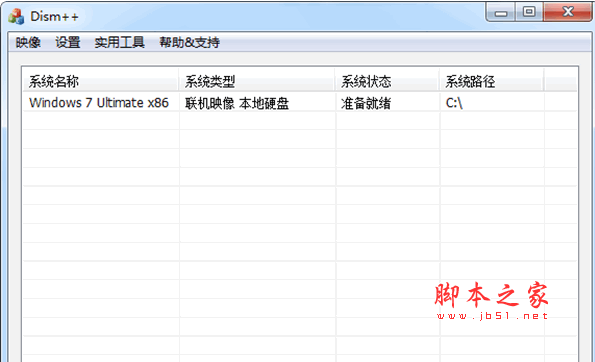










最新评论